电脑上怎么更改共享文件夹访问权限
有的小伙伴在使用电脑过程中,为了文件夹的隐私安全,因此想要更改共享文件夹访问权限,但是却不知道如何更改,那么小编就来为大家介绍一下吧。
具体如下:
1.第一步,小编这里就以C盘为例,可以使用其他盘符,右击空白处,接着点击弹出窗口中的新建选项,来新建一个共享文件夹,右击新建的文件夹,然后点击弹出窗口中的属性选项。


2.第二步,来到下图所示的属性页面后,点击页面顶部的共享选项,接着点击共享选项,选择用户为“Everyone”,默认选择权限为读取,然后点击读取右边的下拉箭头,并点击弹出窗口中的“读取/写入”选项,最后点击右下角的共享选项。



3.第三步,我们可以校验一下共享的文件夹,按键盘上winR组合键,接着输入输入cmd,按键盘上的回车,然后输入ipconfig,就可以查看电脑的ip地址了。


4.第四步,双击或者右击打开此电脑,接着点击页面顶部的地址栏,并输入本机ip“\\192.168.2.3”,然后按回车执行该命令,可以看到有超过一个的共享文件,还可以看到共享的文件有“Users”,因为在windows7系统中,默认共享 了Users文件夹,而且可以访问到更多的资料。
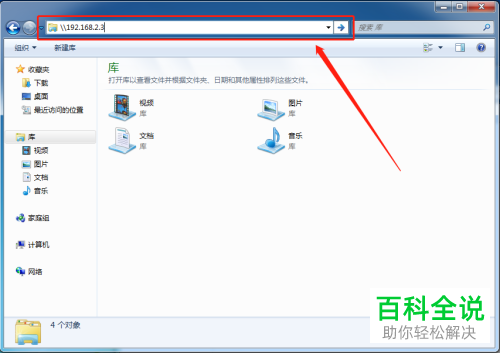


5.第五步,如果小伙伴并不想共享“Users”文件夹,那么再次来到C盘,右击用户文件夹,接着点击弹出窗口中的属性选项,然后点击页面顶部的共享选项,并点击高级共享选项,取消勾选共享此文件夹左边的的√,接着点击右下角的确定选项。



6.第六步,成功更改用户文件夹状态为不共享后,根据以上步骤来校验,发现看不到Users文件夹了。

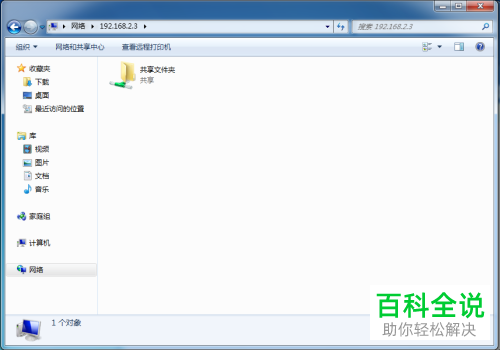
7.第七步,如果小伙伴想要更改设置权限,那么可以在文件夹属性中的安全中更改相关内容。

以上就是电脑上怎么更改共享文件夹访问权限的方法。
赞 (0)

